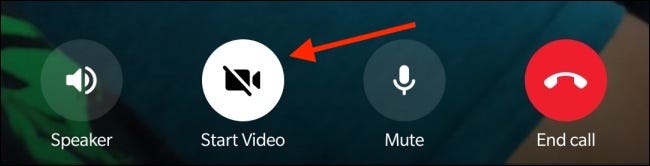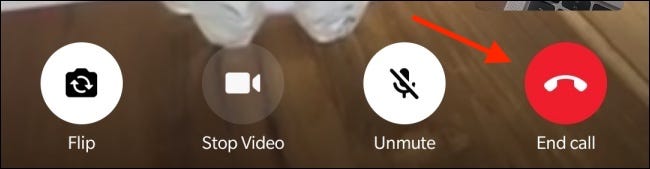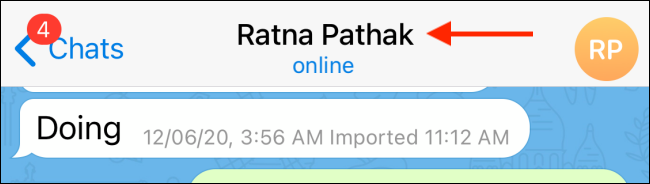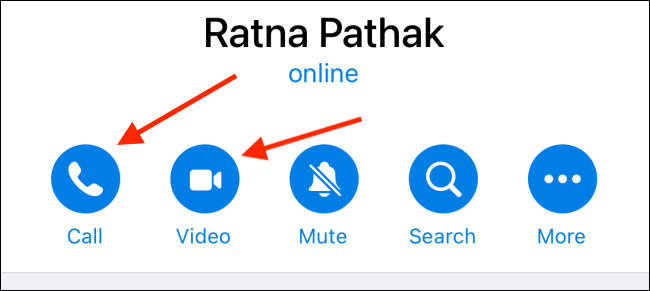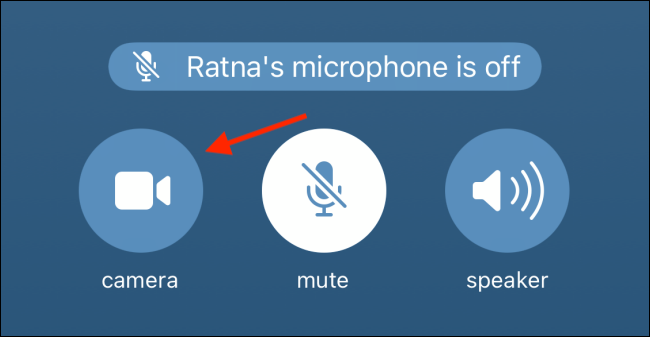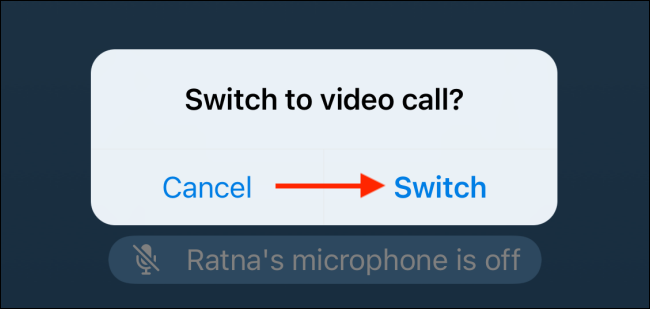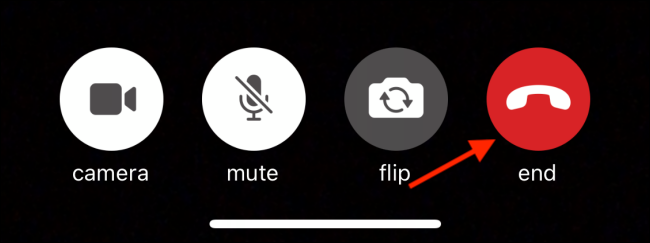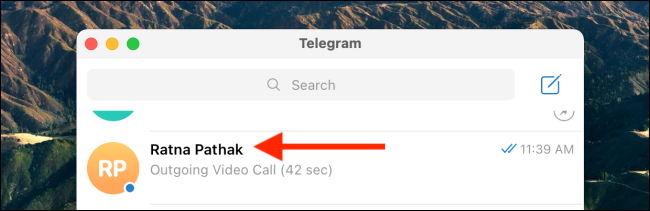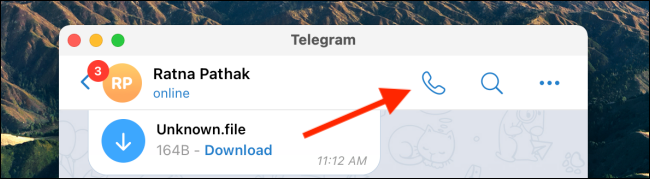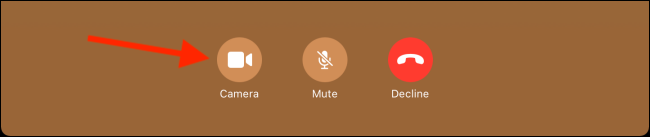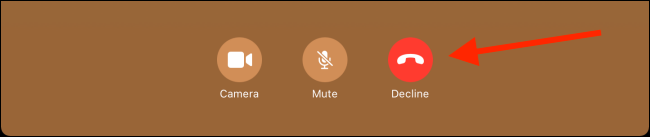មិនមានកំណត់ Telegram នៅលើការជជែកជាក្រុមធំនិងរូបយន្ត។ រួមបញ្ចូល តេលេក្រាម វាក៏មានមុខងារហៅអូឌីយ៉ូនិងវីដេអូដ៏អស្ចារ្យផងដែរ។
នេះជារបៀបធ្វើការហៅជាសំឡេងនិងវីដេអូនៅលើតេលេក្រាម។
ខណៈពេលដែលសារជជែកត្រូវបានអ៊ិនគ្រីបតែផ្នែកខាងម៉ាស៊ីនមេការហៅជាសំឡេងនិងវីដេអូចូល Telegram ពួកវាក៏ត្រូវបានអ៊ិនគ្រីបពីដើមដល់ចប់ផងដែរ។
បច្ចុប្បន្ននេះវាគាំទ្រ តេលេក្រាម មានតែការហៅជាសំឡេងនិងវីដេអូនៅក្នុងការសន្ទនារវាងមនុស្សពីរនាក់។ វាមានមុខងារជជែកជាសំលេងដាច់ដោយឡែកដែលអ្នកណាម្នាក់នៅក្នុងក្រុមអាចធ្វើបាន Telegram ចូលហើយនិយាយ។ នៅក្នុងអត្ថបទនេះយើងនឹងផ្តោតលើការហៅជាសំឡេងនិងវីដេអូនៅក្នុងការសន្ទនាឯកជន។
ធ្វើការហៅជាសំឡេងឬវីដេអូនៅក្នុងតេលេក្រាមនៅលើប្រព័ន្ធប្រតិបត្តិការ Android
អ្នកអាចធ្វើការហៅជាសំឡេងឬការហៅជាវីដេអូបានយ៉ាងរហ័ស តេលេក្រាម ដោយប្រើជម្រើសមឺនុយ ចាប់ផ្ដើម ,
- បើក កម្មវិធីតេឡេក្រាម ជ្រើសរើសទំនាក់ទំនងដែលអ្នកចង់ហៅ។
- នៅទីនេះសូមចុចលើរូបតំណាងមឺនុយ ៣ ចំណុចដែលមានទីតាំងនៅជ្រុងខាងស្តាំខាងលើ។
- ពីមឺនុយសូមជ្រើសរើសជំរើស“ទំនាក់ទំនង“ ដើម្បីចាប់ផ្តើមការហៅជាសំឡេងឬជម្រើស”ការហៅជាវីដេអូដើម្បីចាប់ផ្តើមការហៅជាវីដេអូ។
អ្នកក៏អាចប្តូរទៅការហៅជាវីដេអូបន្ទាប់ពីធ្វើការហៅជាសំឡេង។ ដើម្បីធ្វើដូចនេះ,
- គ្រាន់តែចុចប៊ូតុងចាប់ផ្តើមវីដេអូ"។
- នៅពេលអ្នកធ្វើការហៅរួចគ្រាន់តែចុចលើប៊ូតុងព្យួរឡើងក្រហមដើម្បីបញ្ឈប់ការហៅ។
ធ្វើការហៅជាសំឡេងឬវីដេអូនៅលើតេលេក្រាមសម្រាប់ទូរស័ព្ទ iPhone
អ្នកអាចធ្វើការហៅជាសំឡេងនិងវីដេអូពីប្រវត្តិរូបរបស់អ្នកទំនាក់ទំនង។ ចាប់ផ្ដើម ,
- បើក កម្មវិធីតេឡេក្រាម ហើយជ្រើសរើសទំនាក់ទំនងដែលអ្នកចង់ហៅ។
- នៅទីនេះសូមចុចលើឈ្មោះទំនាក់ទំនងពីផ្នែកខាងលើនៃអេក្រង់។
- អ្នកអាចជ្រើសរើសជម្រើស“ទំនាក់ទំនង“ ប្រសិនបើអ្នកចង់ធ្វើការហៅជាសំឡេងឬជាជម្រើស”វីដេអូប្រសិនបើអ្នកចង់ធ្វើការហៅជាវីដេអូ។
- អ្នកអាចប្រែក្លាយការហៅជាសំឡេងទៅជាការហៅជាវីដេអូដោយចុចលើប៊ូតុងកាមេរ៉ា"។
- ពីបង្អួចលេចឡើងចុចលើប៊ូតុង“ប្តូរ"។
- ដើម្បីបញ្ចប់ការហៅគ្រាន់តែចុចលើប៊ូតុងបញ្ចប់"ក្រហម។
ធ្វើការហៅជាសំឡេងឬវីដេអូនៅក្នុងតេលេក្រាមសម្រាប់កុំព្យូទ័រ
ការដោះស្រាយ تطبيق តេលេក្រាម ផ្ទៃតុ ជាមួយនឹងការហៅតាមវិធីផ្សេង។ ជំនួសឱ្យការចាប់ផ្តើមការហៅជាវីដេអូផ្ទាល់អ្នកត្រូវធ្វើការហៅជាសំឡេងជាមុនសិន។ ពីទីនោះអ្នកអាចប្តូរទៅការហៅជាវីដេអូដោយបើកកាមេរ៉ា។
- ដើម្បីចាប់ផ្តើមសូមបើកកម្មវិធី តេលេក្រាមកុំព្យូទ័រលើតុ នៅលើកុំព្យូទ័ររបស់អ្នក,
- បន្ទាប់មកចូលទៅកាន់ការសន្ទនាដែលអ្នកចង់ចាប់ផ្តើមការហៅ។
- ចុចរូបតំណាងទូរស័ព្ទនៅជ្រុងខាងស្តាំនៃអេក្រង់ដើម្បីចាប់ផ្តើមការហៅ។
- នៅពេលការហៅត្រូវបានឆ្លើយអ្នកអាចជ្រើសរើសប៊ូតុង“កាមេរ៉ាបើកកាមេរ៉ាហើយប្តូរទៅការហៅជាវីដេអូ។
- ដើម្បីបញ្ចប់ការហៅសូមចុចប៊ូតុង“សី"។
អ្នកក៏អាចចាប់អារម្មណ៍ចង់ដឹង៖ វិធីលុបគណនីតេលេក្រាមជាជំហាន ៗ و តើធ្វើដូចម្តេចដើម្បីផ្ទេរការជជែកកំសាន្ត WhatsApp ទៅ Telegram នៅលើ Android និង iOS? و សញ្ញាឬតេលេក្រាមតើអ្វីជាជម្រើសល្អបំផុតសម្រាប់ WhatsApp នៅឆ្នាំ ២០២១? و អ្វីដែលអ្នកត្រូវដឹងអំពីតេលេក្រាម
យើងសង្ឃឹមថាអត្ថបទនេះមានប្រយោជន៍សម្រាប់អ្នកអំពីរបៀបធ្វើការហៅជាសំលេងឬវីដេអូនៅលើតេលេក្រាមចែករំលែកយោបល់របស់អ្នកនៅក្នុងមតិយោបល់។




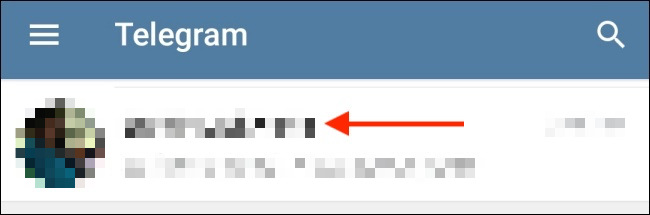
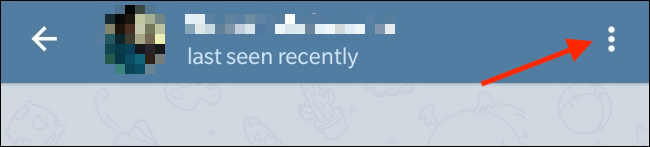
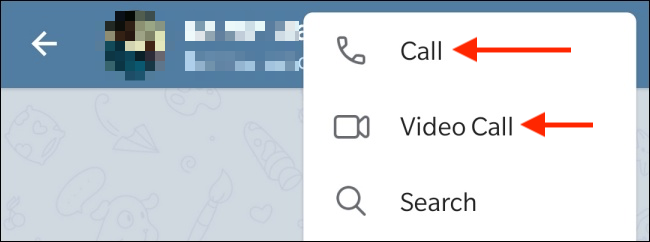 អ្នកក៏អាចប្តូរទៅការហៅជាវីដេអូបន្ទាប់ពីធ្វើការហៅជាសំឡេង។ ដើម្បីធ្វើដូចនេះ,
អ្នកក៏អាចប្តូរទៅការហៅជាវីដេអូបន្ទាប់ពីធ្វើការហៅជាសំឡេង។ ដើម្បីធ្វើដូចនេះ,